
لیگ آف لیجنڈز کے صارفین کو اپنے آپ کو دلچسپ گیم پلے میں غرق کرنا ہے۔ تاہم، وہ گیم میں لوڈ بھی نہیں کر سکتے، جو کہ بہت پریشان کن ہے۔ اگر آپ کو لیگ آف لیجنڈز کے نہ کھلنے یا جواب نہ دینے کا مسئلہ بھی ہے تو پریشان نہ ہوں! اس گائیڈ میں، ہم آپ کو اس کا ازالہ کرنے کے کئی طریقوں سے آگاہ کریں گے۔
ان اصلاحات کو آزمائیں۔
آپ کے مسائل کو حل کرنے کے لیے تمام طریقوں کی ضرورت نہیں ہے۔ بس فہرست کے نیچے اپنے راستے پر کام کریں جب تک کہ آپ کو ایسا نہ مل جائے جو چال کرتا ہے۔
- سرچ باکس میں ٹائپ کریں۔ ونڈوز فائروال . پھر کلک کریں۔ ونڈوز ڈیفنڈر فائر وال نتائج کی فہرست سے۔

- بائیں پینل سے، کلک کریں۔ Windows Defender Firewall کے ذریعے ایپ یا فیچر کی اجازت دیں۔ .

- کے نیچے اجازت یافتہ ایپس اور خصوصیات سیکشن، نیچے سکرول کریں اور تلاش کریں۔ کنودنتیوں کی لیگ. اگر یہ فہرست میں نہیں ہے، تو کلک کریں۔ ترتیبات تبدیل کریں > دوسری ایپ کو اجازت دیں… .

- کلک کریں۔ براؤز کریں… .

پھر اپنے گیم کو فہرست میں دستی طور پر شامل کرنے کے لیے گیم کے انسٹالیشن فولڈر میں جائیں۔
اگر آپ کو یقین نہیں ہے کہ آپ کے گیم کا انسٹالیشن فولڈر کہاں واقع ہے تو اپنے گیم کے شارٹ کٹ پر دائیں کلک کریں اور منتخب کریں۔ فائل کا مقام کھولیں۔ .

- فہرست میں شامل ہونے کے بعد، نیچے والے باکسز کو چیک کریں۔ ڈومین، پرائیویٹ، پبلک . پھر کلک کریں۔ ٹھیک ہے تبدیلیوں کو لاگو کرنے کے لئے.

- اپنے کی بورڈ پر، دبائیں۔ ونڈوز لوگو کی + آر ایک ساتھ رن باکس کھولنے کے لیے۔
- قسم taskmgr اور دبائیں داخل کریں۔ .
- کے نیچے عمل ٹیب پر، ان پروگراموں پر دائیں کلک کریں جن میں مداخلت کا سب سے زیادہ امکان ہوتا ہے، جیسے کہ Razer Synapse۔ پھر منتخب کریں۔ کام ختم کریں۔ .

- اپنے گیم کے شارٹ کٹ پر دائیں کلک کریں اور منتخب کریں۔ پراپرٹیز .

- منتخب کریں۔ پراپرٹیز ٹیب پھر ساتھ والے باکس کو چیک کریں۔ اس پروگرام کو بطور ایڈمنسٹریٹر چلائیں۔ . پھر کلک کریں۔ لاگو کریں> ٹھیک ہے۔ تبدیلیوں کو بچانے کے لیے۔

- سرچ باکس میں ٹائپ کریں۔ اپ ڈیٹ کے لیے چیک کریں . پھر کلک کریں۔ اپ ڈیٹ کے لیے چیک کریں نتائج کی فہرست سے۔

- یہاں سے، آپ کو دیکھنا چاہئے اپ ڈیٹ کے لیے چیک کریں بٹن اس پر کلک کرنا یقینی بنائیں۔

- ڈرائیور ایزی کو چلائیں اور پر کلک کریں۔ جائزہ لینا بٹن ڈرائیور ایزی پھر آپ کے کمپیوٹر کو اسکین کرے گا اور کسی گمشدہ یا پرانے ڈرائیور کا پتہ لگائے گا۔

- کلک کریں۔ تمام تجدید کریں . ڈرائیور ایزی اس کے بعد آپ کے تمام پرانے اور گمشدہ ڈیوائس ڈرائیورز کو ڈاؤن لوڈ اور اپ ڈیٹ کرے گا، آپ کو ہر ایک کا تازہ ترین ورژن، براہ راست ڈیوائس بنانے والے سے فراہم کرے گا۔
اس کی ضرورت ہے۔ پرو ورژن جو مکمل سپورٹ اور 30 دن کی منی بیک گارنٹی کے ساتھ آتا ہے۔ جب آپ اپ ڈیٹ آل پر کلک کریں گے تو آپ کو اپ گریڈ کرنے کے لیے کہا جائے گا۔ اگر آپ پرو ورژن میں اپ گریڈ نہیں کرنا چاہتے تو آپ اپنے ڈرائیورز کو مفت ورژن کے ساتھ بھی اپ ڈیٹ کر سکتے ہیں۔ آپ کو بس ایک وقت میں انہیں ڈاؤن لوڈ کرنے اور دستی طور پر انسٹال کرنے کی ضرورت ہے۔
 ڈرائیور ایزی کا پرو ورژن کے ساتھ مکمل تکنیکی مدد . اگر آپ کو مدد کی ضرورت ہو تو براہ کرم رابطہ کریں۔ ڈرائیور ایزی کی سپورٹ ٹیم پر support@letmeknow.ch .
ڈرائیور ایزی کا پرو ورژن کے ساتھ مکمل تکنیکی مدد . اگر آپ کو مدد کی ضرورت ہو تو براہ کرم رابطہ کریں۔ ڈرائیور ایزی کی سپورٹ ٹیم پر support@letmeknow.ch . - Fortect کھولیں اور یہ آپ کے کمپیوٹر کا مفت اسکین چلائے گا۔ اسکین مکمل ہونے پر، سافٹ ویئر ایک تشخیص کرے گا اور آپ کو سسٹم کے مسائل کا خلاصہ دکھائے گا۔
- اگر فورٹیکٹ آپ کے کمپیوٹر پر کسی بھی مسئلے کا پتہ لگاتا ہے، تو کلک کریں۔ مرمت شروع کریں۔ مرمت کا عمل شروع کرنے کے لیے۔

- اپنے کی بورڈ پر، دبائیں۔ ونڈوز لوگو + آر کیز ایک ساتھ رن باکس کھولنے کے لیے۔
- قسم appwiz.cpl اور انٹر دبائیں۔

- تلاش کریں۔ کنودنتیوں کی لیگ . اس پر دائیں کلک کریں اور کلک کریں۔ ان انسٹال کریں۔ .

- گیم کے کامیابی سے ان انسٹال ہونے کے بعد، انسٹالیشن فولڈر پر جائیں اور تمام فائلوں کو ڈیلیٹ کریں۔
- اب آن اسکرین پرامپٹس پر عمل کریں۔ لیگ آف لیجنڈز کو دوبارہ انسٹال کریں۔ .
1. یقینی بنائیں کہ آپ کا کمپیوٹر LOL چلا سکتا ہے۔
اپنی خرابیوں کا سراغ لگانا شروع کرنے سے پہلے، آپ کو اس بات کی تصدیق کرنے کی ضرورت ہے کہ آیا آپ کا کمپیوٹر گیم کو سنبھال سکتا ہے۔ بس ذیل میں کم از کم اور تجویز کردہ سسٹم کی ضروریات کو چیک کریں۔
| کم از کم | تجویز کردہ | |
| سی پی یو | انٹیل: کور i3-530 AMD: A6-3650 ARM: تعاون یافتہ نہیں ہے۔ | انٹیل: کور i5-3300 AMD: رائزن 3 1200 ARM: تعاون یافتہ نہیں ہے۔ |
| جی پی یو | NVidia: GeForce 9600GT AMD: HD 6570 انٹیل: انٹیل ایچ ڈی 4600 انٹیگریٹڈ گرافکس | NVidia: GeForce 560 AMD: Radeon HD 6950 انٹیل: انٹیل UHD 630 انٹیگریٹڈ گرافکس |
| مفت ذخیرہ کرنے کی جگہ | 16 جی بی ایچ ڈی ڈی | 16 جی بی ایس ایس ڈی |
| رام | 2 جی بی | 4 جی بی |
اگر آپ کی مشین گیم کی کم از کم تقاضوں کے عین مطابق یا اس سے نیچے ہے، تو ہو سکتا ہے گیم لانچ نہ ہو اور آپ کو گیمنگ کے لیے اپنے پی سی کو اپ گریڈ کرنا چاہیے۔
لیکن اگر آپ نے تصدیق کر لی ہے کہ آپ کا کمپیوٹر لیگ آف لیجنڈز کو چلانے کے لیے بالکل قابل ہے، تو اگلی چیز جو آپ کو کرنے کی ضرورت ہے وہ ہے سرور کی حیثیت کو چیک کریں۔ کسی بھی جدید انداز میں غوطہ لگانے سے پہلے۔ اگر گیم سرور مینٹیننس کے تحت نہیں ہے یا ان کے سرور سائیڈ پر کوئی مسئلہ نہیں ہے تو نیچے دی گئی اصلاحات کو آزمائیں۔
2. اپنے گیم کو ونڈوز فائر وال کے ذریعے اجازت دیں۔
ونڈوز فائر وال ایک بلٹ ان ٹول ہے جو آپ کے کمپیوٹر سے کسی بھی مشکوک اور نقصان دہ کنکشن اور پروگرام کو روکتا ہے۔ تاہم، بعض اوقات یہ آپ کے گیم کو روک سکتا ہے، حالانکہ یہ ضروری نہیں کہ آپ کے کمپیوٹر کو نقصان پہنچائے۔ یہ چیک کرنے کے لیے کہ آیا آپ کے گیم کو آپ کے کنکشن تک رسائی حاصل ہے، ذیل کے مراحل پر عمل کریں۔
اگر آپ کے سسٹم پر کوئی اینٹی وائرس سافٹ ویئر انسٹال ہے، تو یقینی بنائیں کہ آپ لیگ آف لیجنڈز کو کھولنے سے پہلے اسے آف کر دیں۔
پھر آپ لیگ آف لیجنڈز کو شروع کرنے کی کوشش کر سکتے ہیں اور دیکھ سکتے ہیں کہ معاملات کیسے چلتے ہیں۔
3. متضاد/غیر ضروری ایپس کو بند کریں۔
کچھ حالات ایسے ہوتے ہیں جب ایک ہی کمپیوٹر پر ایک ہی وقت میں دو پروگرام نہیں چل سکتے۔ اکثر نہیں، لیکن ممکن ہے، سافٹ ویئر کا تنازعہ اس وجہ سے ہو سکتا ہے کہ آپ توقع کے مطابق پروگرام شروع نہیں کر سکتے۔ کچھ گیمرز کو معلوم ہوا کہ Razer Synapse کے متعدد بڑی ریلیزز کے ساتھ متصادم ہونے کا زیادہ امکان ہے۔ لہذا، اگر آپ نے اسے اپنے کمپیوٹر میں انسٹال کر رکھا ہے، تو اسے پس منظر میں چلنے سے روک دیں۔ اس کے علاوہ، یہ تجویز کیا جاتا ہے کہ آپ لیگ آف لیجنڈز کو لانچ کرنے سے پہلے غیر ضروری ایپس کو بند کر دیں، جو ان ایپس کو آپ کے سسٹم کو نمایاں طور پر اوور لوڈ کرنے سے روک سکتی ہے۔
اب ایسا کرنے کے لیے نیچے دی گئی گائیڈ پر تفصیل سے عمل کریں۔
جب آپ کام کر لیں، لیگ آف لیجنڈز کو کھولیں اور دیکھیں کہ آیا یہ عام طور پر لوڈ ہو رہا ہے۔ اگر یہ اب بھی لانچ کرنے میں ناکام رہتا ہے، تو اگلی اصلاح پر جائیں۔
4. اپنے گیم کو بطور ایڈمنسٹریٹر چلائیں۔
بعض اوقات جب کسی پروگرام میں انتظامی مراعات کا فقدان ہوتا ہے، تو یہ مناسب طریقے سے لانچ کرنے میں ناکام ہو جاتا ہے۔ یہ چیک کرنے کے لیے کہ آیا یہ آپ کا معاملہ ہے، آپ اسے بطور ایڈمنسٹریٹر چلانے کی کوشش کر سکتے ہیں۔
اب لیگ آف لیجنڈز کو کھولیں اور اسے منتظم کے حقوق کے ساتھ دیا جانا چاہیے۔ اگر یہ اب بھی جواب نہیں دے رہا ہے، تو پریشان نہ ہوں! آپ ذیل میں دیگر طریقے آزما سکتے ہیں۔
5. تمام ونڈوز اپ ڈیٹس انسٹال کریں۔
اگر آپ کو یاد نہیں ہے کہ آپ نے آخری بار اپنا آپریٹنگ سسٹم کب اپ ڈیٹ کیا تھا، تو یقینی طور پر ابھی کریں۔ ونڈوز اپ ڈیٹس عام طور پر بگ فکسز کے ساتھ آتی ہیں اور نئی خصوصیات لاتی ہیں۔ جب آپ کوئی خاص پروگرام شروع نہیں کر سکتے ہیں، تو مطابقت کا مسئلہ مجرم ہو سکتا ہے۔ اور ونڈوز اپ ڈیٹس کو ڈاؤن لوڈ کرنے سے یہ ممکنہ طور پر ٹھیک ہو جائے گا۔ ایسا کرنے کے لیے، نیچے دی گئی ہدایات پر عمل کریں۔
اگر یہ ظاہر کرتا ہے۔ اپڈیٹس دستیاب ہیں۔ ، منتخب کریں۔ اب انسٹال اور صبر سے اپنے سسٹم پر اپ ڈیٹس انسٹال ہونے کا انتظار کریں۔ پھر اپنے کمپیوٹر کو ریبوٹ کریں اور لیگ آف لیجنڈز کو شروع کرنے کی کوشش کریں۔ اگر یہ اب بھی صحیح طریقے سے لوڈ ہونے میں ناکام ہو جاتا ہے، تو ذیل میں اگلا درست کرنے کی کوشش کریں۔
6. اپنے گرافکس ڈرائیور کو اپ ڈیٹ کریں۔
آپ کا گرافکس کارڈ آپ کے کمپیوٹر کے بنیادی اجزاء میں سے ایک ہے۔ اور آپ کا گرافکس ڈرائیور سافٹ ویئر کا ایک لازمی حصہ ہے جو اس بات کو یقینی بناتا ہے کہ آپ اپنے گرافکس کارڈ سے اعلیٰ کارکردگی حاصل کر سکتے ہیں۔ اگر یہ پرانا یا کرپٹ ہے، تاہم، ہزارہا مسائل پیش آئیں گے۔ آپ کو جس مسئلے کا سامنا ہے اس کی وجہ کو مسترد کرنے کے لیے، آپ کو اپنے گرافکس ڈرائیور کو اپ ڈیٹ کرنے کی کوشش کرنی چاہیے۔
ایسا کرنے کے لیے، آپ اپنے گرافکس کارڈ کے مینوفیکچرر کے ڈرائیور کے ڈاؤن لوڈ کے صفحے پر جا سکتے ہیں، آپ کے کمپیوٹر کے آپریٹنگ سسٹم سے مطابقت رکھنے والا جدید ترین ڈرائیور تلاش کر سکتے ہیں۔ پھر اسے ڈاؤن لوڈ اور انسٹال کرنے کے لیے آن اسکرین گائیڈ پر عمل کریں۔
اگر یہ دستی عمل آپ کے لیے بہت مشکل لگتا ہے، تو آپ ڈرائیور اپڈیٹر ٹول جیسے استعمال کر سکتے ہیں۔ ڈرائیور آسان آپ کے لیے چیزوں کو خود بخود سنبھالنے کے لیے۔ یہ ایک کارآمد ٹول ہے جو ڈرائیور کے مسائل کی تشخیص کرتا ہے اور آپ کو اپنے کمپیوٹر کو آسانی سے چلانے کے لیے ایک یا ایک وقت میں پرانے ڈرائیوروں کو اپ ڈیٹ کرنے دیتا ہے۔
آپ کے ڈرائیوروں کے مکمل طور پر اپ ڈیٹ ہونے کے بعد، تبدیلیاں مکمل طور پر اثر انداز ہونے کے لیے اپنے کمپیوٹر کو دوبارہ شروع کریں۔ پھر اپنا گیم لانچ کریں۔ اگر آپ کا مسئلہ برقرار رہتا ہے تو، اگلے حل پر آگے بڑھیں۔
7. خراب سسٹم فائلوں کی مرمت کریں۔
اگر اوپر دیئے گئے طریقوں میں سے کوئی بھی کام نہیں کرتا ہے، تو یہ چیک کرنے کا وقت ہے کہ آیا آپ کے پاس سسٹم فائلیں خراب ہیں، جو آپ کے کمپیوٹر کو خرابی کا شکار بنانے کے لیے بدنام ہیں۔ پھر آپ کو ان کی مرمت کرنے کی ضرورت ہوگی. اس کام کے لیے، سسٹم فائل چیکر ٹول مدد کر سکتا ہے۔ آپ sfc/scannow کمانڈ چلا سکتے ہیں امید ہے کہ مسائل کی نشاندہی کرنے اور گمشدہ یا خراب شدہ سسٹم فائلوں کی مرمت میں مدد کریں۔ لیکن زیادہ تر وقت، یہ صرف بڑی فائلوں کو اسکین کرتا ہے اور معمولی مسائل سے محروم ہوسکتا ہے۔
اس صورت حال میں، آپ کو مسئلہ کی تشخیص کے لیے زیادہ طاقتور ٹول کی ضرورت ہوگی۔ یہاں ہم سفارش کرنا چاہیں گے۔ فوریکٹ ، ونڈوز کی مرمت کا ایک خودکار ٹول جو آپ کے کمپیوٹر کو مشکل فائلوں کے لیے اسکین کرتا ہے اور ان فائلوں کو بدل دیتا ہے جو خراب ہو رہی ہیں۔
مرمت کے بعد، اپنے کمپیوٹر کو دوبارہ شروع کریں اور چیک کریں کہ آیا آپ کا مسئلہ حل ہو گیا ہے۔
8. لیگ آف لیجنڈز کو دوبارہ انسٹال کریں۔
اگر باقی سب ناکام ہوجاتا ہے تو، آپ کے گیم کی انسٹالیشن کے ساتھ کچھ اہم ہوسکتا ہے۔ اور آپ کو دوبارہ انسٹال کرنا چاہئے۔
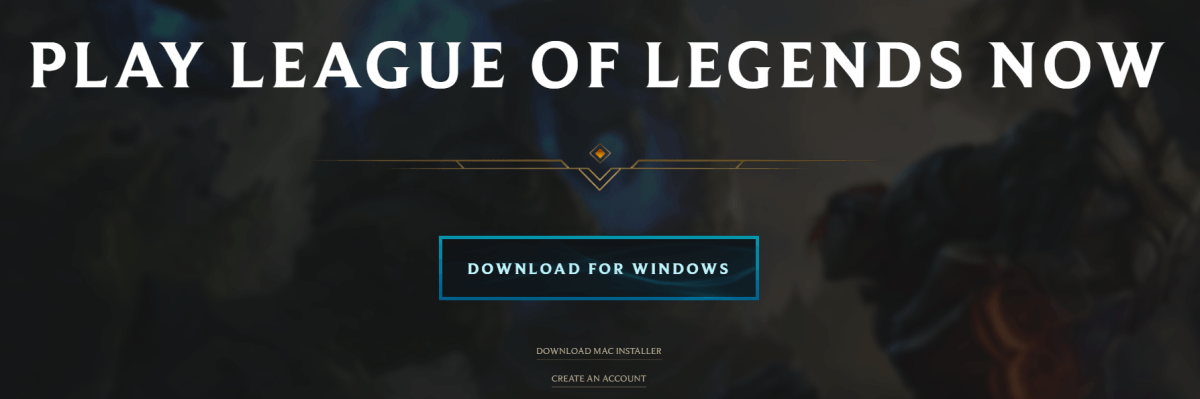
بس یہی ہے - لیگ آف لیجنڈز کے نہ کھلنے کے مسئلے کو ٹھیک کرنے کے لیے ایک مکمل گائیڈ۔ اگر آپ کے کوئی سوالات ہیں تو ہمیں ذیل میں تبصرہ سیکشن میں بتائیں۔ اس کے علاوہ اگر آپ کو کوئی نظر آتا ہے تو ہم نئے آئیڈیاز کا خیرمقدم کرتے ہیں۔



















![[حل شدہ] کی بورڈ ٹائپنگ غلط حروف (2022)](https://letmeknow.ch/img/knowledge/38/keyboard-typing-wrong-letters.png)


